Microsoft lanserade tre viktiga kumulativa uppdateringar (KB3176493, KB3176495 och KB3176492) för att åtgärda allvarliga säkerhetsproblem i jubileumsuppdateringen. Även om dessa uppdaterings roll är att göra Windows 10 stabilare och säkrare är effekterna för vissa användare tvärtom motsatta.
Många användare klagar över att KB3176495 och KB890830 bryter både Start-menyn och Cortana. Enligt felsökningsverktyget har de nödvändiga applikationerna inte installerats korrekt.
Cortana och Start-menyn slutar fungera efter installationen av KB3176495 och KB890830
”Cortana fungerade bra fram till dagens uppdateringar som visas ovan. Efter att ha undersökt problemet och provat några korrigeringar körde jag programmet Felsök problem med att öppna Start-menyn eller Cortana. Följande skärmdump visar dess resultat: ”
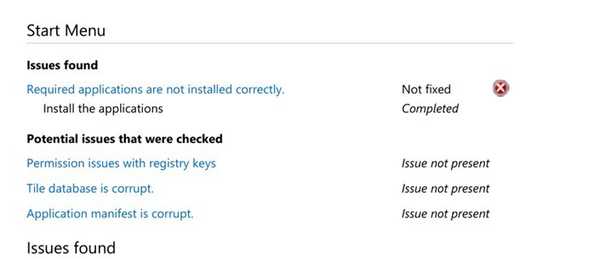
Fix: Cortana slutade fungera efter kumulativ installation av uppdatering
Lösning 1 - Justera registret
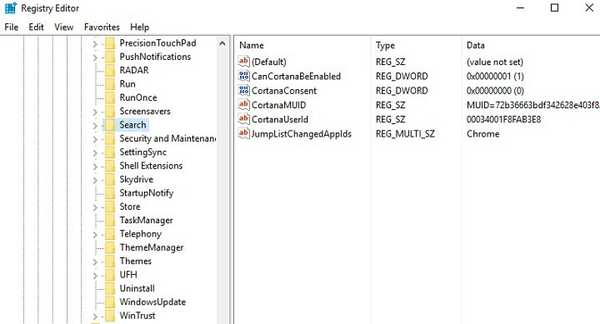
- Typ regedit i sökrutan> tryck Enter
- Gå tillHKEY_CURRENT_USER \ SOFTWARE \ Microsoft \ Windows \ CurrentVersion \ Search
- Förändra BingSearchEnabled från 0 till 1.
- Se till att alla Cortana-flaggor är inställt på 1.
- Säg "Hej Cortana".
Lösning 2 - Skapa ett nytt administratörskonto
Om du är inloggad med ditt Microsoft-konto tar du först bort länken till det kontot:
- Gå till inställningar > välj Konton > Logga in med ett lokalt konto istället.
- Skriv ditt Microsoft-lösenord> välj Nästa.
- Välj ett nytt kontonamn, lösenord och lösenordstips> välj Avsluta > Logga ut.
Skapa det nya administratörskontot:
- Gå till Inställningar> välj Konton > Familj och andra människor
- Under Andra människor > välj Lägg till någon annan till den här datorn.
- Ange ett namn för användaren och ett lösenord> välj Nästa > Slutför.
- Gå tillbaka till Familj och andra människor> välj det konto du skapade> Ändra kontotyp.
- Under Kontotyp> välj Administratör> OK.
- Logga in på ditt nya konto. Se om du kan öppna Cortana eller Start-menyn.
Lösning 3 - Återställ din dator
Den bästa lösningen skulle vara att återställa din dator från en återställningspunkt.
- Gå till Kontrollpanel > Kontrollpanel för Återhämtning.
- Välj Återhämtning > Öppna systemåterställning > Nästa.
- Välj återställningspunkt> välj Nästa > Avsluta.
 Friendoffriends
Friendoffriends



